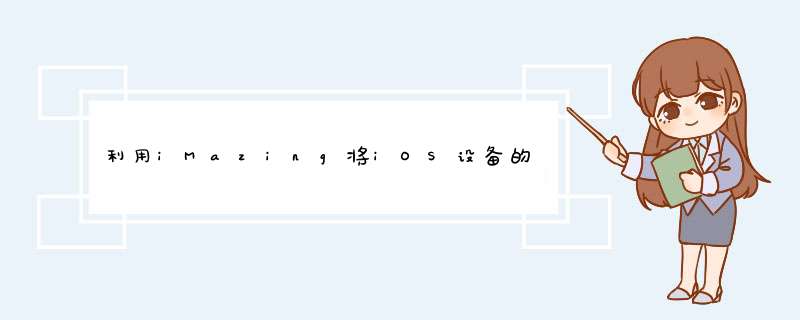
在打开 iMazing 之前,我们要确保自己的苹果设备正伍衫弊确连接电脑并且在设备中点击信任电脑。打开我们的 iMazing 之后可以看到“选项”的界面,在这里我们先不备份直接跳过,点击完成即可。
然后我们会进入软件的主页面,在这里我演示的设备只有一台苹果手机,若是多个设备的话,要选中将要拷贝音频的设备,这里我选中“iPhone7”然后双击打开中间窗口的“文件”选项。
进入新窗口之后在左塌卖边的列表上下拉找到“语音备忘录”选项,然后就可以看到苹果设备之前所录制的音频文件了。选中需要拷贝到电脑的录音文件名,然后点击右下角的“导出”按钮。
然后会跳转到“浏览文件夹”窗口,选择需要拷贝的位置,之后点击“确定”即可完成 *** 作。
不是系统自带的录音软件,一样可以将其导出,方法就是需要我们将隐藏的应用文件显示出来,一般来说对于苹果设备中的文件在 iMazing 中都会隐藏起来。首先我们找到“编辑”菜单,选中“偏好设置”。
打开之后点击“存储腔族”,然后勾选“文件浏览器”下方的“显示隐藏的文件和文件夹”,然后关闭当前窗口即可将隐藏的文件显示出来。
然后找到我们非系统自带的录音软件,在左边窗口点击“文件”选项,然后在中间的窗口点击录音软件,这里我是“录音笔”。
之后你就会发现软件包含的音频文件信息。这里我们直接右击音频文件,选择“拷贝至PC”,就可以像之前系统自带的音频文件一样拷贝到电脑啦。
以上就是关于怎样利用 iMazing 将iOS设备的录音文件拷贝到电脑的教程,无论是系统自带的还是从App Store下载的都可以将音频文件导出。
若还想继续了解更多有关 iMazing 功能的使用,请前往 iMazing 中文官网学习。
苹果公司出于安全考虑对iOS进行了不少应用程序使用方面的限制,但使用iMazing软件可以绕过这些限制实现对App文件的 *** 作,这里面包括一种高级玩法:替换手游App的存档,下面以Windows系统上的3.12版本为例来详细介绍。
这种玩法需差雀要先准备好掘缺对应游戏App的.imazingapp格式高完成度存档文件,可以是他人分享的,把它替换到自己App的存档里,再把替换好的存档恢复到虚散早苹果设备里,就可以解锁游戏内的关卡、金币等。
一 、 获取自己App的存档
打开iMazing软件连接上苹果设备,按照图1进入“管理应用程序” 。
在图2的窗口里找到想要替换存档的游戏App,这里用《暴力飞车》举例,在该App上点击右键,菜单里选择“备份应用程序数据”。
在打开的图3窗口里,先设置要把存档保存到哪个电脑文件夹,然后点击右下角的“下一步”。
iMazing完成存档数据的导出后,就会出现图4的成功提示,这时候就得到了自己游戏App的.imazingapp存档,可以进行接下来的替换。
二 、 替换存档
用解压软件打开上一步生成的.imazingapp格式存档,如图5中的第1步,进入里面的“Container”文件夹;再用同样方式进入事先准备好的高完成度存档。
按照图5的第2步所示,用高完成度存档里的“Library”和“Documents”这两个文件夹覆盖掉自己存档的同名文件夹,就实现了内容替换。进入最后一步。
三 、 把替换后的存档恢复到苹果设备
回到图6的iMazing软件“管理应用程序”窗口,在游戏App上右键选择“恢复应用程序数据”,定位到第2步已经替换好的.imazingapp存档文件 。
这时候iMazing就会开始把该文件恢复进苹果设备里。完成后会出现图7的提示,保持连接状态,等待苹果设备自动重启,之后就可以畅玩存档解锁后的这款游戏了
四、小结
手游玩家们用iMazing软件提供的这项独特功能可以实现iOS游戏存档的便捷替换,这样玩手游可以节省很多时间和精力。以上就是关于使用iMazing进行苹果设备游戏存档替换的全部内容。更多相关信息请访问iMazing中文网站。
imazing
iMazing可通过提取应用程序的功能,提取应用程序及其在设备中存储的数据。对于一些将数据存储于本地,而不是服务器的应用程序,如传输信息类应用(如微信)、单机通关游戏、文档等,可提取其本地数据,并转移到其他设备中使用。
接下来,我们一起具体来看看怎么使用iMazing提取应用程序吧。
一、管理应用程序
如图1所示,iMazing的提取应用程序功能位于其主页面板的“应用程序”功能中,单击图标按钮即可开启功能。
如图2所示,在应用程序功能面板中,我们可以浏览到设备当前安装的应用列表。
二、提取应用程序
在列表中找到需要提取的应用程序,如图3所示,我们以“保卫萝卜”为例,右击“保卫萝卜”程序,在其右键快捷菜单中选择“提取应用程序”。
接着,如图4所示,在d出的文件夹窗口中选择程序提取后保存的位置。
需要注意的是,提取应用程序功能适用于将数据存储于本地设备的应用,除此之外,还要注意到,如果数据存储在不可访问的位置,iMazing可能无法完整提取,建议先保留原始伏让数据,待成功提取完整数据后,再进行删改蠢除处理。
我们可选择从当前备份中提取或立即备份提取数据。如果想提取最新的数据,建议选择“立即备份”。
完成应用程序的提取后, *** 作面板会出现“已拷贝”的提示。提取的应用程序会以.imazingapp格式保存。该格式文件可使用缺歼局iMazing恢复数据。
三、提取已删除的应用程序
如果想提取已删除的应用程序,并且之前的备份数据中保留了这款删除程序的数据,那么,我们就可通过提取备份中的应用程序来完成 *** 作。
具体的 *** 作是,如图8所示,打开设备的备份列表,选择目标备份文件,并单击右侧的“查看”按钮。
待iMazing打开指定的备份数据后,如图9所示,即可启用其“应用程序”功能,提取目标应用程序,后续 *** 作与上述步骤一致,此处不赘言。
四、小结
综上所述,通过使用iMazing的应用程序功能,可提取应用程序在本地设备中储存的数据,并可将其转移到其他iOS设备中使用。
对于已删除的应用程序,可通过备份的应用程序功能提取。
欢迎分享,转载请注明来源:内存溢出

 微信扫一扫
微信扫一扫
 支付宝扫一扫
支付宝扫一扫
评论列表(0条)